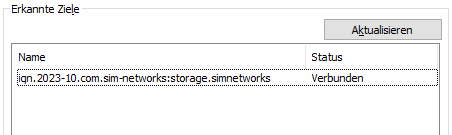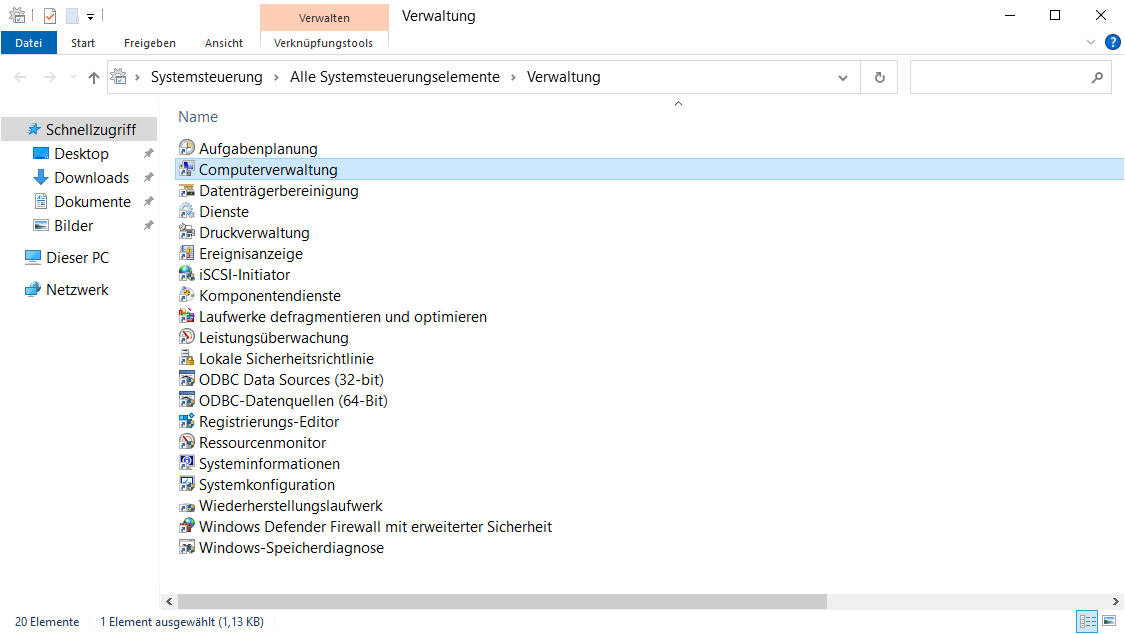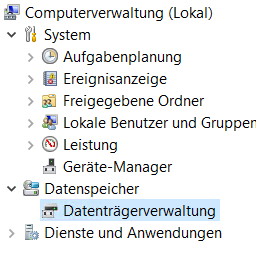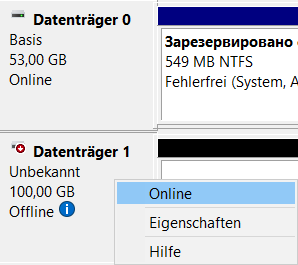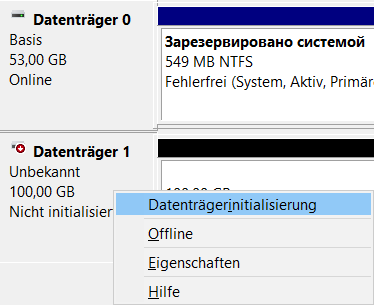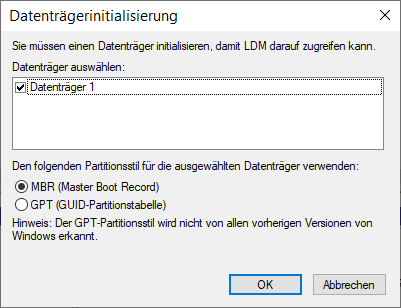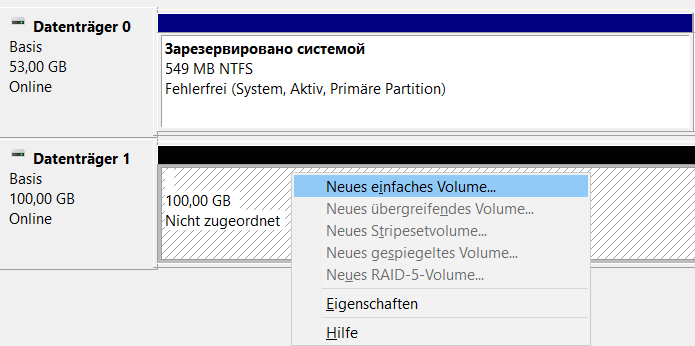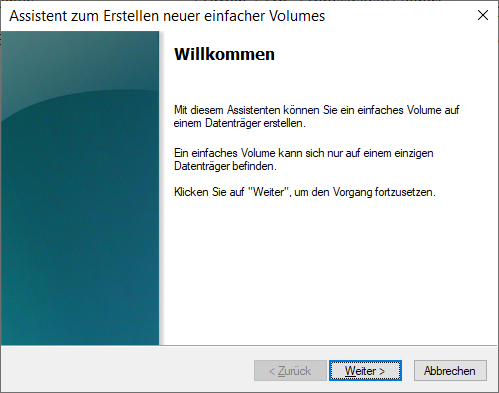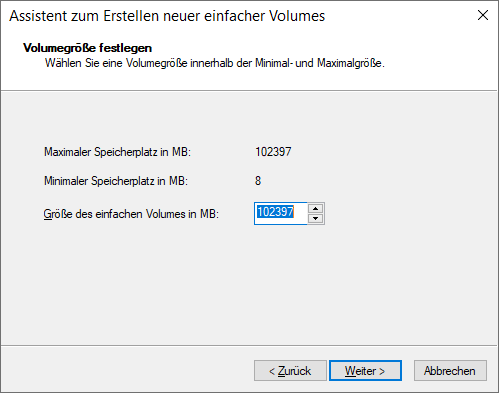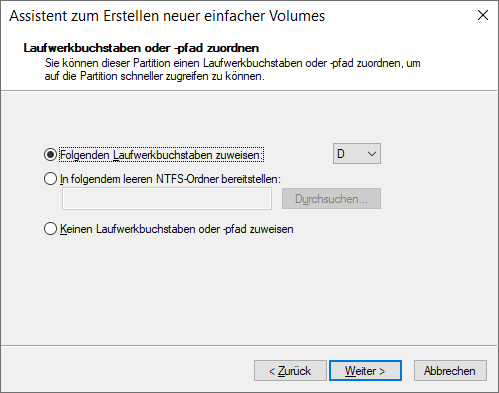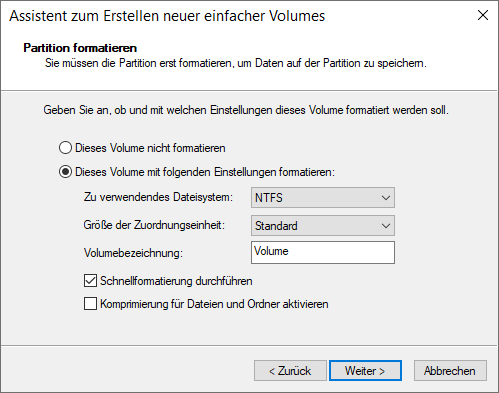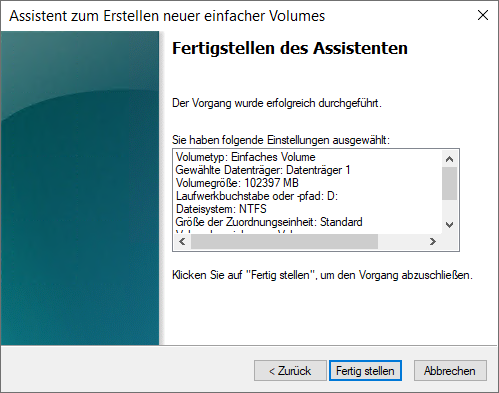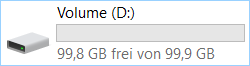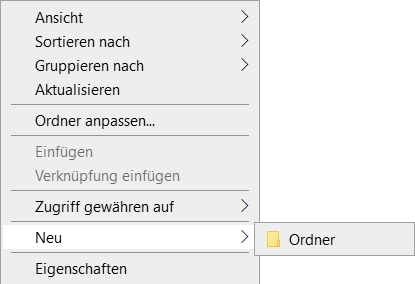Dies ist eine Anleitung zum Anschließen eines iSCSI-Datenträgers in Windows Server 2016. Bei der Bestellung eines iSCSI-Speicher-Dienstes in SIM-Networks erhalten Sie eine Meldung, die der folgenden ähnelt (beachten Sie, dass die Zahlen in der Serveradresse vom Beispiel der Abbildung abweichen können und anstelle der Buchstaben X,Y oder Z in der Meldung die tatsächlichen Werte zur Konfiguration Ihres Zugangs angegeben werden):
Der „iSCSI Backup“ Service ist aktiviert.
Zugriffsoptionen:
Server address (iscsi-target): 185.59.101.184 Login: YYY Password: ZZZ Access to the service is currently limited to only one IP address - XXX.XXX.XXX.XXX
Anschließen eines iSCSI-Laufwerks
1. Gehen Sie zu "Control Panel -> Administrative Tools" und starten Sie den iSCSI Initiator.

2. Klicken Sie im Abschnitt "Properties" (Eigenschaften) des iSCSI-Initiators auf die Registerkarte "Discovery" (Erkennung) und dann auf die Schaltfläche "Discover Portal" (Portal erkennen).
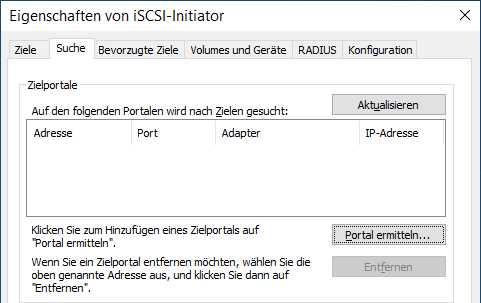
3. Füllen Sie in dem Fenster, das sich öffnet, das Feld "IP-Adresse" des iSCSI-Servers aus.
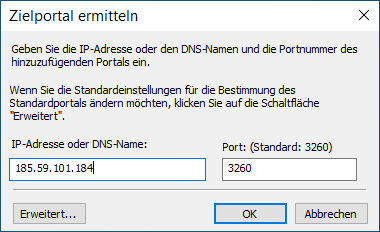
4. Öffnen Sie den Abschnitt mit den erweiterten Einstellungen für die Serververbindung. Klicken Sie dazu auf die Schaltfläche "Advanced" (Erweitert). Wählen Sie den lokalen Adapter und die Initiator-IP-Adresse, wie in der Abbildung unten gezeigt (wobei Initiator-IP die IP-Adresse Ihres lokalen Netzwerkadapters ist, der eine Verbindung zum iSCSI-Server herstellen darf).
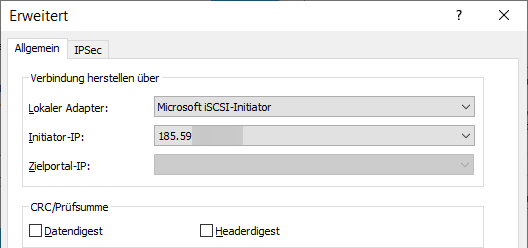
5. Speichern Sie Ihre Einstellungen und vergewissern Sie sich, dass Sie ein Image wie das unten abgebildete erhalten:

6. Klicken Sie im Abschnitt Properties (Eigenschaften) des iSCSI-Initiators auf die Registerkarte Targets (Ziele), wählen Sie das angezeigte inaktive Objekt aus und klicken Sie auf die Schaltfläche Connect (Verbinden).
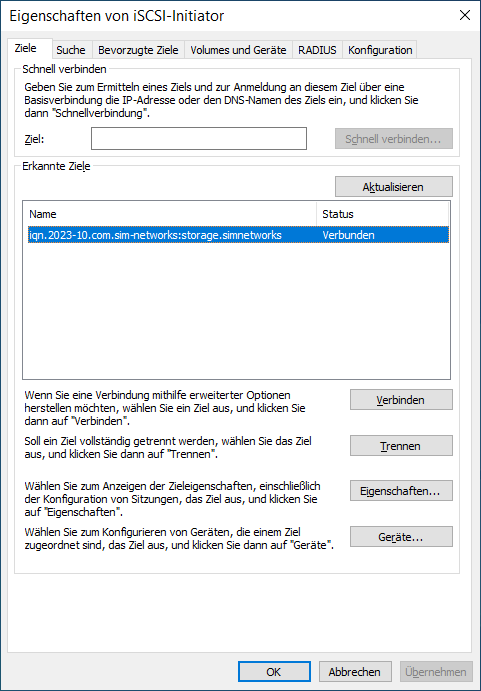
7. Klicken Sie in dem sich öffnenden Fenster "Connect to target" (Mit Ziel verbinden) auf die Schaltfläche "Advanced..." (Erweitert).
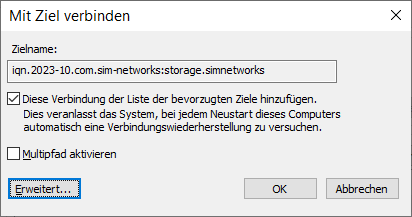
8. Füllen Sie die Felder des Abschnitts aus, wie in der Abbildung unten dargestellt. Die Parameter "Name" und "Secret" sind das "Login" und das "Password" aus dem Schreiben, das Sie bei der Aktivierung des Dienstes erhalten haben.
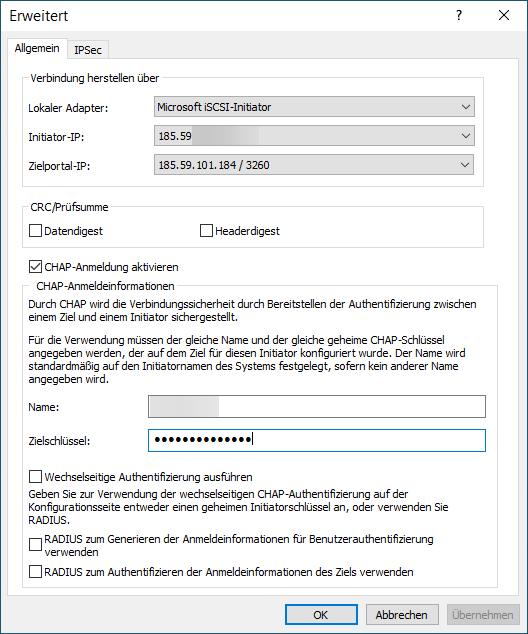
9. Speichern Sie Ihre Einstellungen. Vergewissern Sie sich, dass der Wert des Feldes "State" (Status) des erkannten Ziels "Connected" (Verbunden) lautet, wie in der Abbildung unten dargestellt. Verlassen Sie den Abschnitt Properties (Eigenschaften) des iSCSI-Initiators und speichern Sie die Einstellungen.